Mashup zum Hinzufügen einer Aktion
|
|
Dieses Mashup ist so konzipiert, dass es problemlos durch ein angepasstes Mashup ersetzt werden kann, solange das angepasste Mashup über dieselben Eingaben und Ausgaben verfügt. Weitere Informationen finden Sie unter Modulare Mashups ersetzen.
|
Das Mashup zum Hinzufügen einer Aktion (PTC.ActionTracker.AddAction_MU) zeigt den Bildschirm zum Erstellen einer neuen Aktion an.
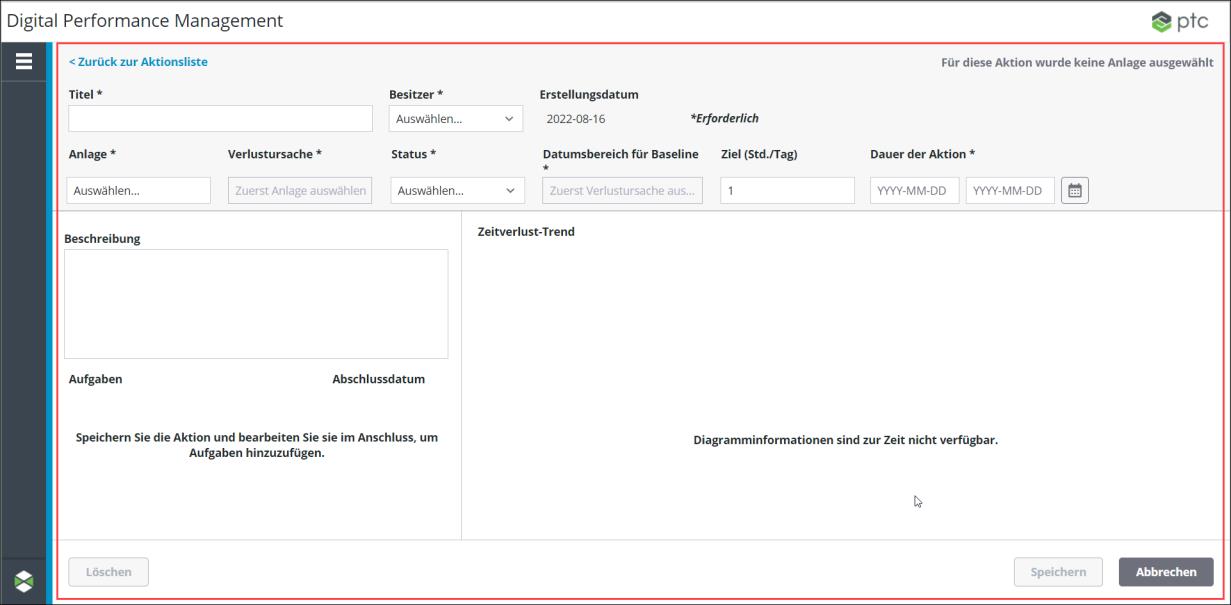
Sobald die erforderlichen Informationen eingegeben wurden, ist die Schaltfläche Speichern aktiviert, sodass Sie die Aktion speichern können. Klicken Sie auf Abbrechen, um die Erstellung der Aktion abzubrechen und zum Raster-Mashup zurückzukehren.
Widgets
Das Mashup PTC.ActionTracker.AddAction_MU verwendet die folgenden Widgets:
• Mehrere Widgets Schaltfläche:
◦ Für die Aktion Zurück zur Aktionsliste
◦ Für das Feld Anlage. Diese unsichtbare Schaltfläche öffnet das Fenster Anlage auswählen.
◦ Für das Feld Verlustgrund. Diese unsichtbare Schaltfläche öffnet das Fenster Verlustgrund auswählen.
◦ Für das Feld Datumsbereich für Baseline. Diese unsichtbare Schaltfläche öffnet das Fenster Baseline festlegen.
◦ Für die Schaltfläche Löschen, die in diesem Mashup deaktiviert ist
◦ Für die Schaltfläche Speichern, die die eingegebenen Informationen speichert und die Aktion erstellt. Diese Schaltfläche ist nur aktiviert, nachdem die erforderlichen Informationen eingegeben wurden.
◦ Für die Schaltfläche Abbrechen, die das Fenster schließt, ohne Informationen zu speichern, und zum Raster-Mashup zurückkehrt
• Mehrere Widgets Beschriftung für Textzeichenfolgen
• Mehrere Widgets Textfeld
• Mehrere Widgets Dropdown
• Ein Widget Datums-/Zeitauswahl für die Auswahl von Start- und Enddatum
• Ein Widget Textbereich für das Feld Beschreibung
Eingaben
Die Eingabeparameter für das Mashup PTC.ActionTracker.AddAction_MU sind:
• MashupName – Der Name des aktuellen Mashups
• Manager – Der Manager, von dem die dynamischen Dienste in diesem Mashup ausgeführt werden
• SelectedAction – Nachdem Sie auf Speichern geklickt haben und die neue Aktion erstellt wurde, wird dieser Parameter so behandelt, als ob auf die neue Aktion in der Aktionsliste doppelgeklickt wurde, um sie anzuzeigen. Dieser Parameter wird an das Mashup zum Bearbeiten einer Aktion übergeben, sodass die neue Aktion im Ansichtsmodus angezeigt wird.
• ManagerName – Der Name des Manager-Dings, das vom Dienst GetMfgModelManager zurückgegeben wird
• selectedEquipments – Die im Fenster Anlage auswählen ausgewählte Anlage
Ausgaben
Die Ausgabeparameter für das Mashup PTC.ActionTracker.AddAction_MU sind die gleichen wie die Eingabeparameter.
Dienste
Das Mashup verwendet die folgenden dynamischen Dienste aus der Dingform PTC.ActionTracker.Management_TS:
• AddActions – Erstellt eine neue Aktion basierend auf den im Mashup eingegebenen Informationen. Dieser Dienst wird beim Klicken auf die Schaltfläche Speichern aufgerufen.
• GetBaselineTokenLabel – Ruft die Beschriftung ab, die im Feld Datumsbereich für Baseline angezeigt wird, je nachdem, ob Anlage und Verlustgrund ausgewählt sind. Das Feld wird nur aktiviert, wenn die erforderlichen Felder ausgewählt sind.
• GetEditActionMashupConfiguration – Ruft beim Klicken auf Speichern das modulare Mashup ab, das für die Anzeige für die neu erstellte Aktion konfiguriert wurde. Weitere Informationen finden Sie unter Modulare Mashups für Aktions-Tracker.
• GetEquipmentBreadcrumb – Ruft die im Feld Anlagenpfad angezeigte Anlagenhierarchie ab.
• GetMfgModelManager – Ruft das registrierte Ding PTC.MfgModel.Manager in der Konfigurationstabelle DefaultGlobalManagerConfiguration auf PTC.Base.Manager ab.
• GetModelEntities – Ruft die ausgewählte Anlage ab, um die Gründe abzurufen, die für das Fenster Verlustgrund auswählen erforderlich sind.
• GetReasonTokenLabel – Ruft das Lokalisierungs-Token für den ausgewählten Grund ab, der für das Feld Verlustgrund angezeigt werden soll.
• GetSiteUidFromModel – Ruft die Standort-UID ab, die der ausgewählten Anlage zugeordnet ist. Dieser Wert wird für die Aktion in der Datenbank gespeichert.
• QueryActions – Übernimmt die angewendete Filterauswahl und erstellt die Tabelle mit den Aktionen, die den angewendeten Filtern entsprechen. Nach dem Klicken auf die Schaltfläche Speichern ausführen, um den Parameter SelectedAction anzugeben
• QueryBaseline – Berechnet den Baseline-Wert basierend auf der ausgewählten Anlage, dem Grund und dem Datumsbereich.
• QueryOwners – Ruft die Liste der Benutzer ab, die Besitzer einer Aktion sein können.
• QueryStatus – Ruft die Liste der Status für eine Aktion ab.
Dynamische Dienste ermöglichen es Ihnen, die Entität auszuwählen, um einen Dienst zur Laufzeit auszuführen. In diesem Fall kann der Dienst von jeder Entität ausgeführt werden, die die Dingform PTC.ActionTracker.Management_TS implementiert. Weitere Informationen finden Sie unter Dynamische Dienste im Abschnitt "Mashup Builder" des ThingWorx Hilfe-Centers.